Apple có một album ẩn để cho phép bạn ẩn ảnh, nhưng cho đến nay, hãng vẫn chưa tạo một thư mục cụ thể để cho phép bạn ẩn tin nhắn trên iPhone của mình. Tuy nhiên, bạn có thể tận dụng nhiều cách đơn giản nhưng hiệu quả để ẩn tin nhắn văn bản trên iPhone của mình.
Vì vậy, hãy đọc tiếp phần dưới đây khi chúng ta sẽ xem xét cách ẩn tin nhắn trên iPhone của bạn để người khác không biết bạn đang nhắn tin cho ai và cả hai đang nói về điều gì.
Mặc dù có nhiều cách để ẩn nội dung cá nhân trên iPhone của bạn, nhưng đôi khi cách đơn giản nhất là chỉ định nhầm những người tọc mạch muốn biết người mà bạn thường xuyên nhắn tin, đặc biệt nếu bạn sống ở một nơi mà mọi người dường như đều biết nhau.
Vì vậy, chỉ cần đổi tên liên hệ của bạn. Ví dụ: đổi “Michael” thành “Alex” và mọi người khác sẽ không ai khôn ngoan hơn khi có tin nhắn từ “Alex” đến iPhone của bạn.
Để thay đổi tên liên hệ của bạn, hãy truy cập Điện thoại> Danh bạ và nhấn vào liên hệ của bạn. Vỗ nhẹ Chỉnh sửavà sau đó nhập một tên mới vào Họ và Họ lĩnh vực. Vỗ nhẹ Xong để tiết kiệm.
2. Tắt chế độ xem trước tin nhắn
Nếu bạn giao iPhone của mình cho người khác, bất kỳ biểu ngữ thông báo nào bật lên sẽ ngay lập tức hiển thị nội dung của các tin nhắn đến. Màn hình khóa của bạn cũng hiển thị chúng, điều này liên quan đến khi bạn để điện thoại đang sạc và đi đâu đó khác.
Bạn có thể tắt Xem trước tin nhắn để ẩn các tin nhắn văn bản này trên iPhone của mình. Bằng cách này, thông báo chỉ hiển thị tên liên hệ của bạn và các từ như Tin nhắn văn bản.
Để làm điều này, hãy truy cập Cài đặt> Thông báo. Từ danh sách, hãy chọn ứng dụng nhắn tin của bạn. Sau đó, chạm vào Hiển thị bản xem trước> Không bao giờ. Bạn không còn phải lo lắng về việc ai đó nhìn trộm màn hình khóa của iPhone.
3. Ẩn cảnh báo cho các chuỗi tin nhắn văn bản cụ thể
Khi bạn đang mải mê trò chuyện bằng văn bản với người khác, những thông báo tin nhắn thường xuyên bất thường có thể sẽ khơi gợi sự tò mò của bạn bè bạn. Bạn có thể ẩn thông báo khỏi liên hệ cụ thể đó để người khác không biết bạn đang có một cuộc trò chuyện qua lại dài cả ngày.
Đi đến Tin nhắn, chọn chuỗi tin nhắn văn bản của bạn và nhấn vào tên liên hệ của bạn. Bật lên Ẩn cảnh báo, và bạn tốt để đi.
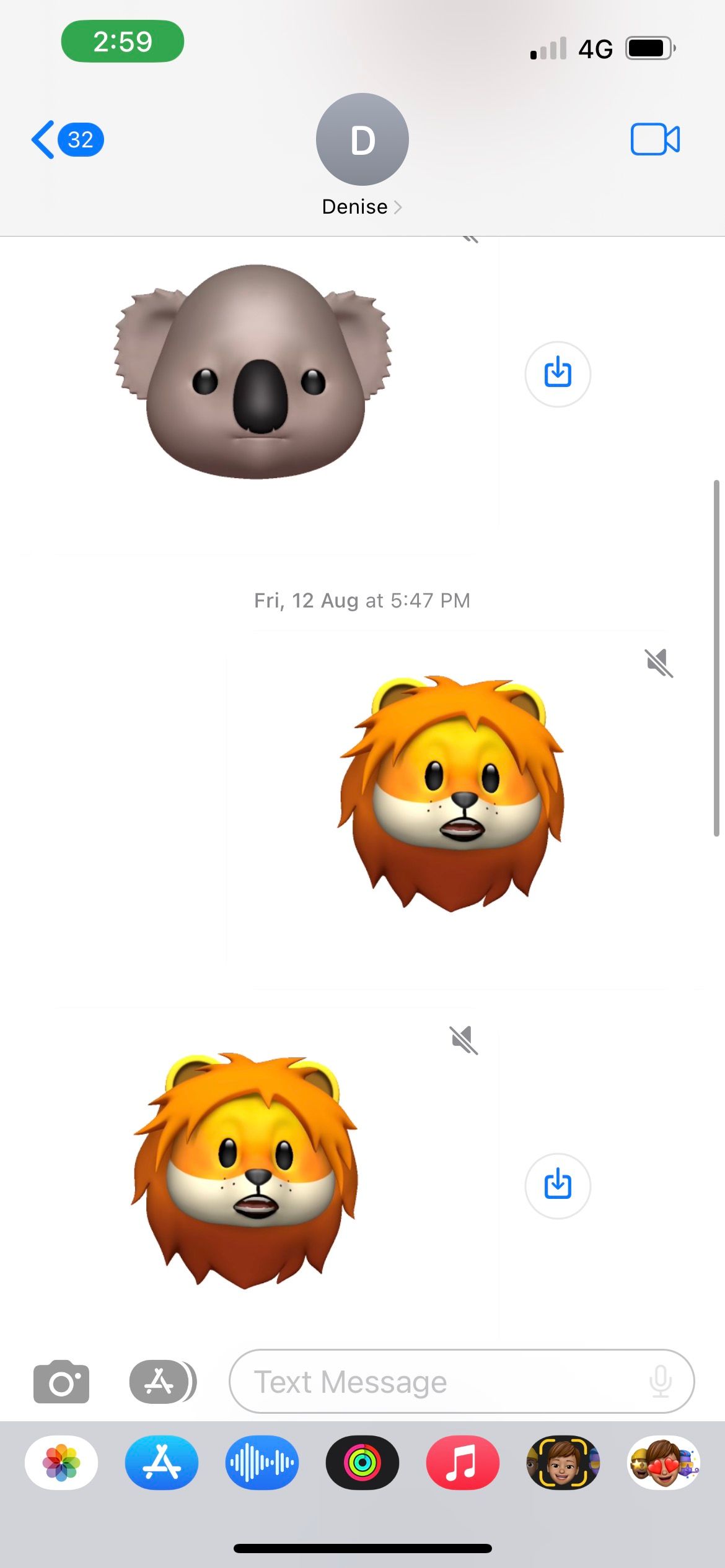
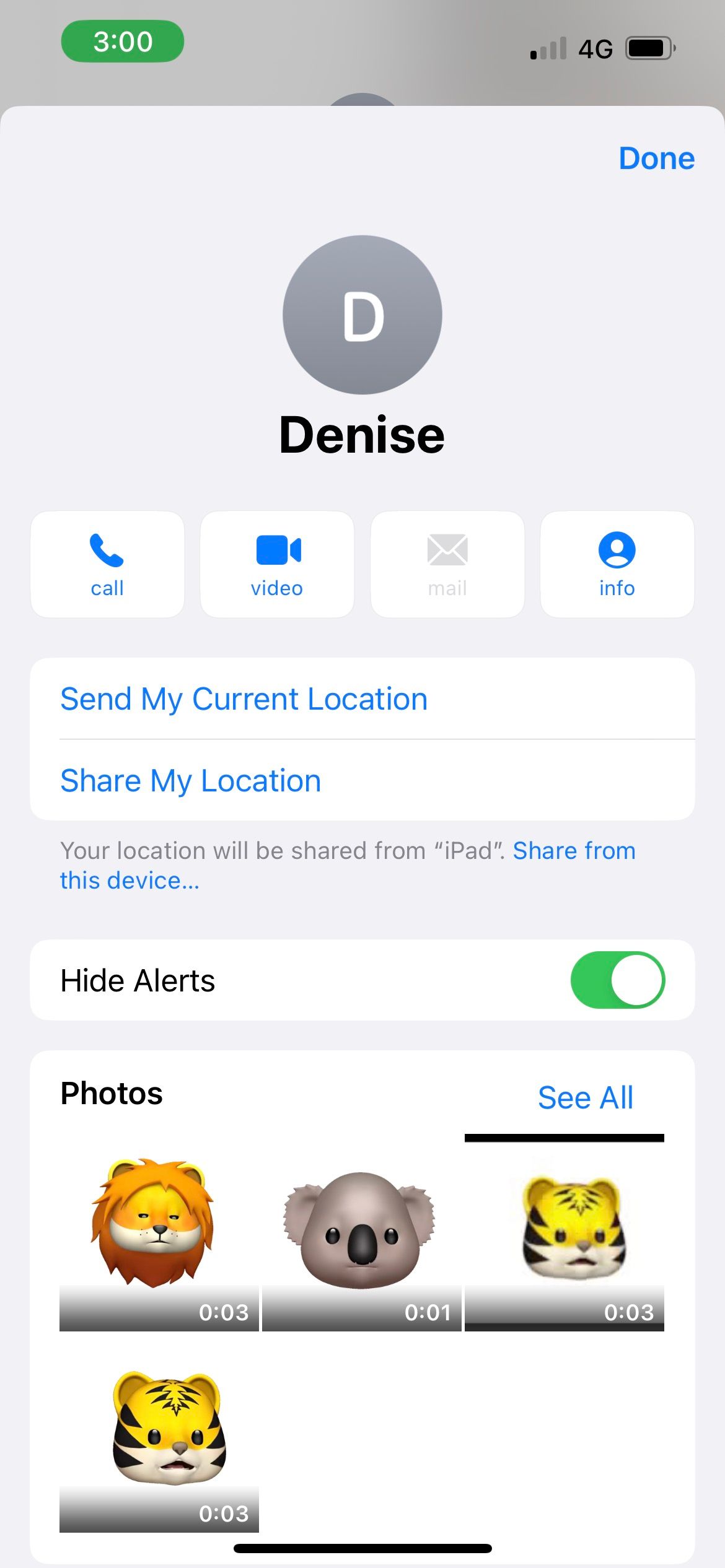
4. Sử dụng Mực in vô hình của iMessage
iMessage cho phép bạn gửi tin nhắn giữa các thiết bị Apple qua kết nối internet. Và Invisible Ink là một hiệu ứng iMessage mà bạn có thể thêm vào các cuộc trò chuyện của mình. Nó biến văn bản của bạn thành các hạt mờ sẽ chỉ hiển thị tạm thời (khoảng năm giây) khi bạn nhấn vào nó.
Invisible Ink là một cách tuyệt vời để ẩn tin nhắn văn bản trên iPhone của bạn mà không cần xóa chúng. Sẽ không ai có thể liếc qua vai bạn và xem cuộc trò chuyện đang diễn ra của bạn là gì.
Để áp dụng Mực in vô hình, hãy nhập tin nhắn của bạn và nhấn và giữ màu xanh lam Gửi biểu tượng. Nhấn vào chấm màu xám bên cạnh Mực tàng hình. Sau đó, nhấn vào Gửi biểu tượng.
5. Khóa các ứng dụng nhắn tin của bên thứ ba bằng Face ID hoặc Touch ID
Có lẽ bạn là người dùng iMessage và bạn dựa vào các ứng dụng của bên thứ ba như WhatsApp và Messenger để giữ liên lạc với bạn bè và gia đình của mình. Trong những trường hợp này, bạn có thể dễ dàng khóa các ứng dụng của bên thứ ba này bằng Face ID hoặc Touch ID và ẩn tin nhắn trên iPhone của mình.
Đầu tiên, bạn cần thiết lập Face ID hoặc Touch ID trên iPhone của mình nếu bạn chưa thiết lập. Tiếp theo, bạn cần bật khóa Face ID hoặc Touch ID cho ứng dụng cụ thể đó. Hãy sử dụng WhatsApp làm ví dụ của chúng tôi. Đi đến WhatsApp> Cài đặt> Tài khoản> Bảo mật> Khóa màn hình. Bật lên Yêu cầu Face ID.
Cuối cùng, hãy chuyển đến iPhone của bạn Cài đặt ứng dụng. Vỗ nhẹ Face ID & Mật mã> Ứng dụng khác. Bật lên WhatsApp.
6. Sử dụng thời gian sử dụng màn hình để khóa ứng dụng tin nhắn bằng mật mã
Hiện tại, bạn không thể sử dụng Face ID hoặc Touch ID để khóa các ứng dụng Apple tích hợp sẵn như Tin nhắn. Một giải pháp thay thế là sử dụng mật mã Thời gian sử dụng thiết bị của bạn.
Nếu đây là lần đầu tiên bạn sử dụng Thời gian sử dụng, hãy chuyển đến Cài đặt> Thời gian sử dụng > Bật Thời gian sử dụng. Làm theo hướng dẫn trên màn hình để thiết lập. Sau đó, chạm vào Sử dụng mật mã thời gian sử dụng để kích hoạt mật mã. Mật mã Thời gian sử dụng này là duy nhất từ mật mã được sử dụng để mở khóa iPhone của bạn.
Bây giờ để khóa ứng dụng Tin nhắn, hãy truy cập Giới hạn ứng dụng> Thêm giới hạn> Xã hội. Từ danh sách, hãy chọn Tin nhắn. Đánh Tiếp theo, cuộn đến bộ 1 minvà nhấn Cộng. Của bạn Tin nhắn ứng dụng bây giờ sẽ bị khóa bằng mật mã Thời gian sử dụng của bạn sau một phút sử dụng mỗi ngày.
7. Sử dụng Thông báo biến mất trong các ứng dụng được hỗ trợ
Tin nhắn biến mất (hoặc tự hủy) là tin nhắn sẽ được ứng dụng xóa sau một khoảng thời gian cụ thể, thường là 24 giờ. Miễn là bạn và người nhận đã đồng ý không chụp ảnh màn hình, phương pháp này sẽ hoạt động để ẩn tin nhắn trên iPhone của bạn bằng cách xóa tất cả bằng chứng về cuộc trò chuyện.
Một lần nữa, hãy sử dụng WhatsApp làm ví dụ vì nó hỗ trợ tính năng này. Đi đến WhatsApp và nhấn vào một cuộc trò chuyện. Trong cửa sổ trò chuyện, hãy nhấn vào tên liên hệ của bạn và chọn Tin nhắn biến mất. Sau đó, bạn có thể chọn thời gian bạn muốn giữ các tin nhắn: 24 giờ, 7 ngàyhoặc 90 Ngày.
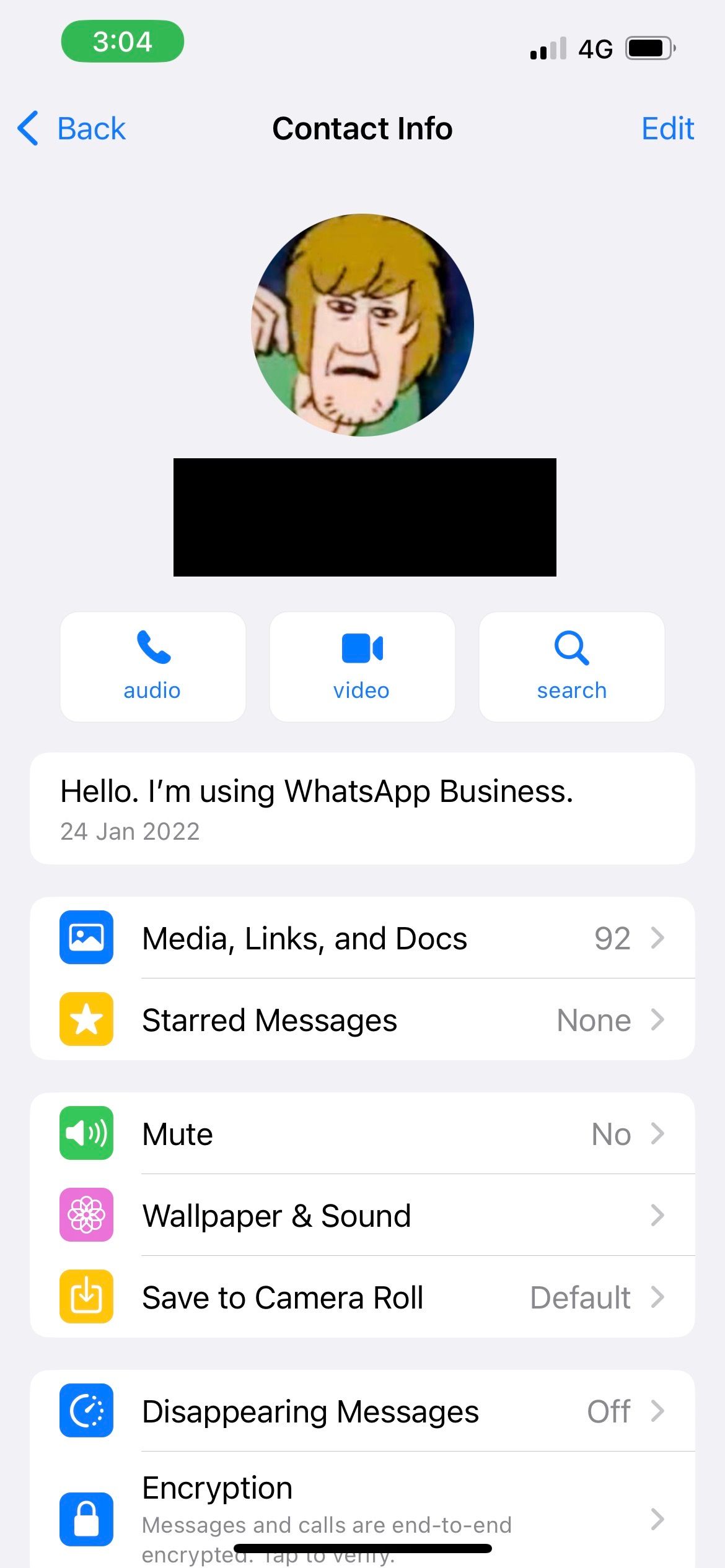

Nếu bạn muốn tin nhắn của mình biến mất sau khi đóng cuộc trò chuyện, bạn có thể thử Chế độ biến mất trên Facebook Messenger.
Ai nói rằng bạn chỉ có thể nhắn tin cho mọi người trên các ứng dụng nhắn tin được chỉ định? Hồi tưởng lại những ngày ghi chú trong lớp bằng cách nhắn tin cho bạn bè của bạn bằng Ứng dụng Ghi chú có sẵn trên iPhone.
Đó là một cách không dễ thấy để ẩn tin nhắn văn bản trên iPhone của bạn vì mọi người sẽ không nghĩ ngay rằng ai đó sẽ có một cuộc trò chuyện đang hoạt động trong một ứng dụng ghi chú.
Vì vậy, hãy đi đến Ghi chú, nhập tin nhắn của bạn vào một ghi chú mới và chỉ cần chia sẻ ghi chú với liên hệ của bạn. Bạn có thể làm theo một phương pháp tương tự trong các ứng dụng ghi chú của bên thứ ba khác mà bạn chọn.
9. Chụp màn hình tin nhắn của bạn và khóa nó trong ghi chú
Một nhược điểm của việc chia sẻ ghi chú từ ứng dụng Ghi chú trên iPhone của bạn là bạn không được phép khóa ghi chú bằng mật khẩu.
Nếu có mật khẩu là ưu tiên của bạn, bạn có thể chọn chụp màn hình cuộc trò chuyện. Sau đó, đi đến Ghi chú ứng dụng, soạn ghi chú mới và nhấn vào Máy ảnh biểu tượng từ menu. Lựa chọn Chọn Ảnh hoặc Video để thêm và chèn ảnh chụp màn hình của bạn vào ghi chú. Sau đó, xóa tin nhắn văn bản gốc.
Bây giờ, bạn có thể khóa ghi chú trên iPhone của mình bằng mật khẩu. Bạn thậm chí có thể sử dụng Face ID hoặc Touch ID để tăng cường bảo mật.
10. Sử dụng ứng dụng nhắn tin riêng tư
Mẹo cuối cùng của chúng tôi: sử dụng các ứng dụng của bên thứ ba được phát triển cho mục đích trò chuyện riêng tư. Confide là một ứng dụng phổ biến có tính năng bảo mật được tích hợp trong các tính năng của nó. Bạn có thể ẩn tin nhắn sau các khối màu xám và tự động xóa văn bản sau khi bạn đọc.
Điều ấn tượng nhất là công nghệ đã được cấp bằng sáng chế của nó để ngăn mọi người chụp ảnh màn hình tin nhắn. Nếu bất kỳ ai cố gắng chụp màn hình hoặc quay phim màn hình, ứng dụng sẽ xóa cuộc trò chuyện và thông báo cho người dùng khác.
Tải xuống: Tâm sự (Miễn phí, có đăng ký)
Ẩn tin nhắn trên iPhone của bạn để duy trì quyền riêng tư của bạn
Mặc dù bạn không thể làm cho tin nhắn trên iPhone của mình biến mất hoàn toàn mà không cần xóa chúng, nhưng vẫn có nhiều cách để ẩn tin nhắn văn bản trên iPhone để giữ những vấn đề cá nhân riêng tư.
Vì vậy, hãy thoải mái áp dụng các mẹo này khi bạn thấy phù hợp để thêm một lớp bảo mật bổ sung cho các cuộc trò chuyện của bạn, cho dù bạn sử dụng iMessage hay ứng dụng nhắn tin của bên thứ ba như WhatsApp hoặc Telegram.

-(13).jpg)